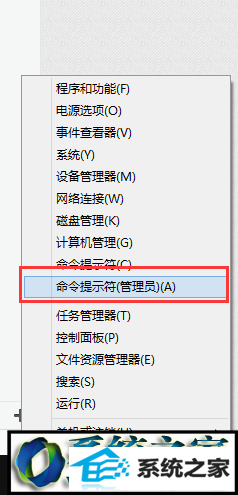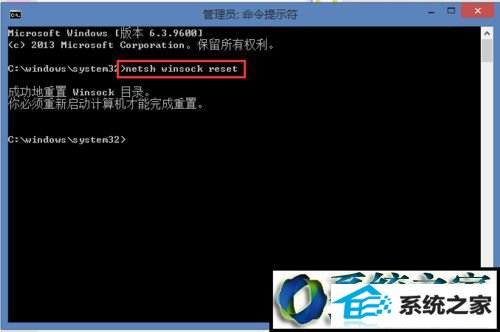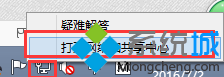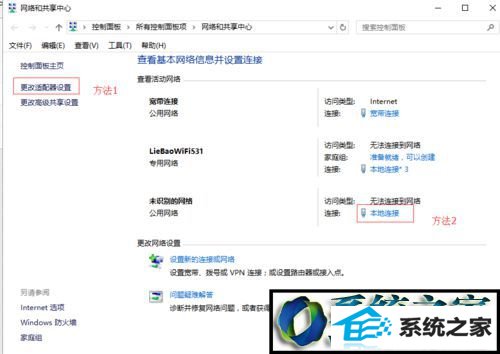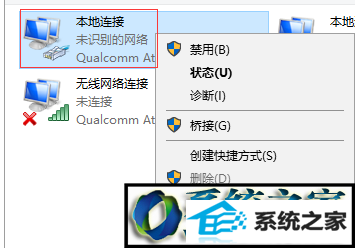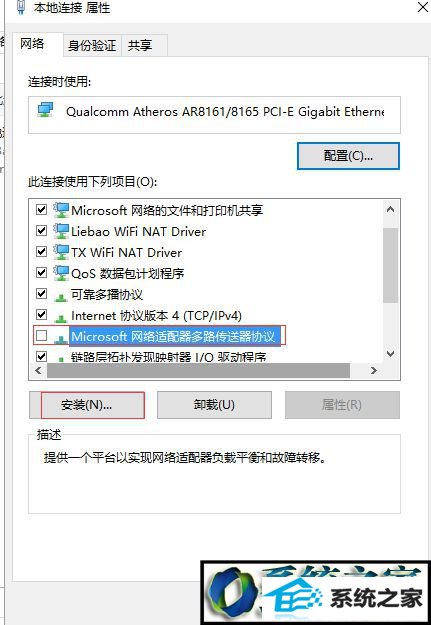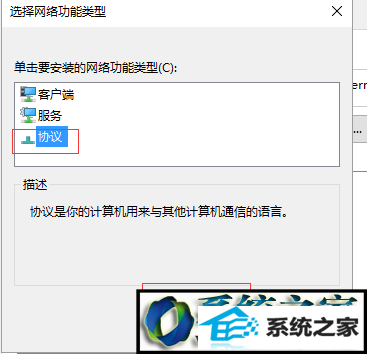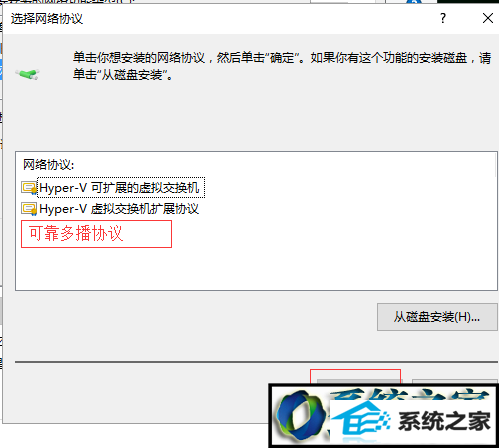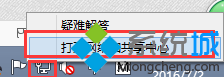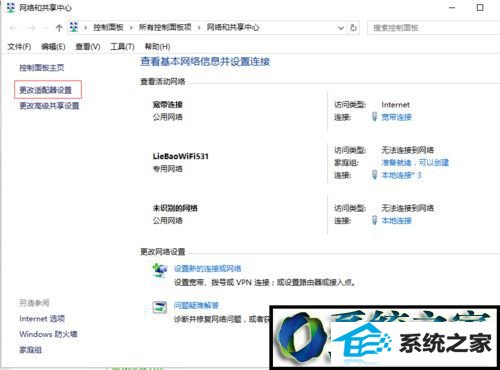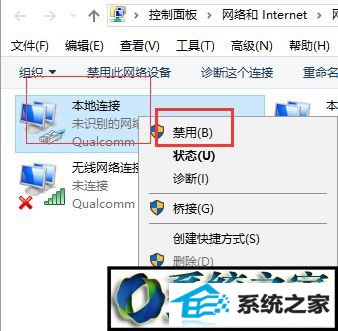老司机为你win8系统升级win8系统后能上QQ但是打不开网页的方法?
日期:2016-11-29 00:00 作者:win7系统官网 来源:http://www.win770.com
老司机为你win8系统升级win8系统后能上QQ但是打不开网页的方法??
很多对电脑不熟悉的朋友不知道win8系统升级win8系统后能上QQ但是打不开网页的问题如何解决,虽然win8系统升级win8系统后能上QQ但是打不开网页的少许解决办法,所以小编就给大家准备了win8系统升级win8系统后能上QQ但是打不开网页的情况实在太难了,只需要按照;1、按住win+x键或者用鼠标右键点击电脑桌面左下角的win图标,就是4个方块那个图标,选择“命令提示符(管理员)”,注意:一定要选管理员那个选项; 2、进入提示符界面后输入“netsh winsock reset”回车键确认;;的方法即可解决,接下来小编就给大家带来win8系统升级win8系统后能上QQ但是打不开网页的具体解决流程。 解决方法一: 1、按住win+x键或者用鼠标右键点击电脑桌面左下角的win图标,就是4个方块那个图标,选择“命令提示符(管理员)”,注意:一定要选管理员那个选项;
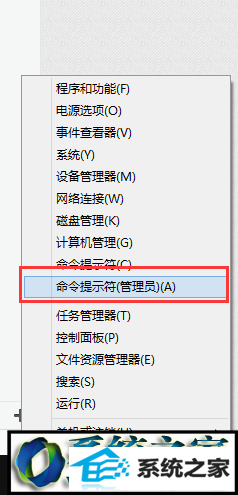
2、进入提示符界面后输入“netsh winsock reset”回车键确认;
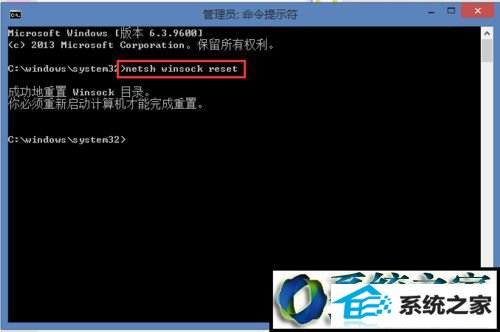
3、重置成功winsock目录后,重启你的电脑。这个方法不行,不用担心,后面还有,我们继续。 解决方法二: 1、在你的电脑右下角的系统托盘那有一个网络图标,鼠标右键点击,打开网络和共享中心;
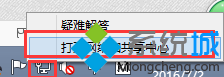
2、选择当前网络点击进去或者点击更改适配器设置,右键当前网络图标,选择“属性”;
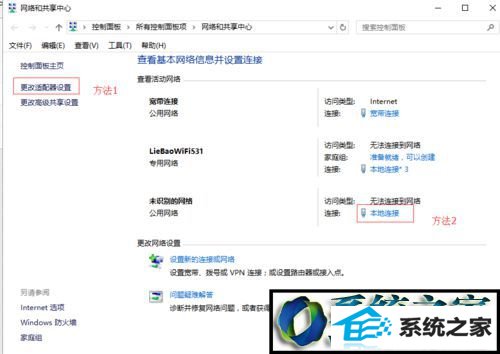
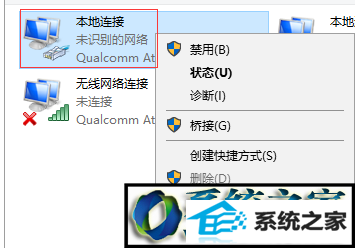
3、选择“Microsoft网络适配器多路传送器协议”——点击安装;
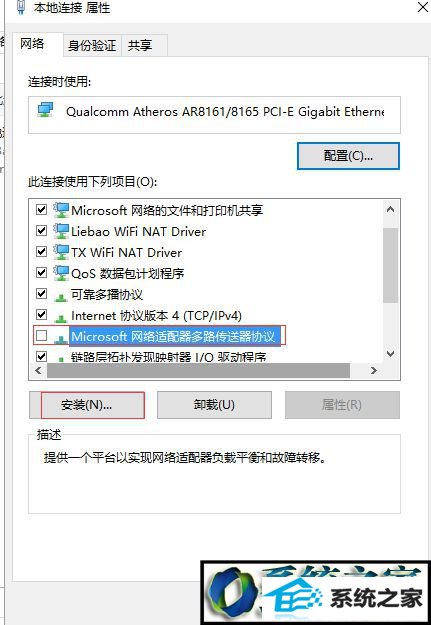
4、选择“协议”——点击添加;
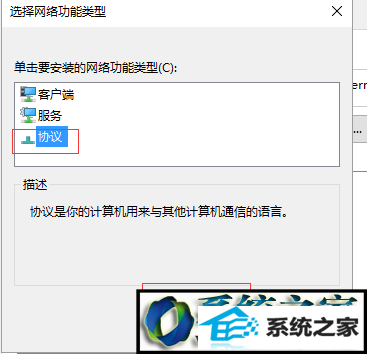
5、选择“可靠多播协议”——点击确定,由于小编的已经试过了,所以截图没有这个选项,这里我打字在图上的,试试你的网络好没有,没有请看下一个;
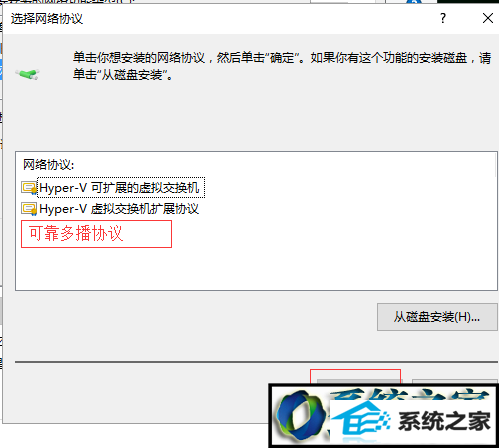
解决方法三: 1、在你的电脑右下角的系统托盘那有一个网络图标,鼠标右键点击,打开网络和共享中心;
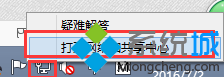
2、这步我们只需要点击“更改适配器设置”;
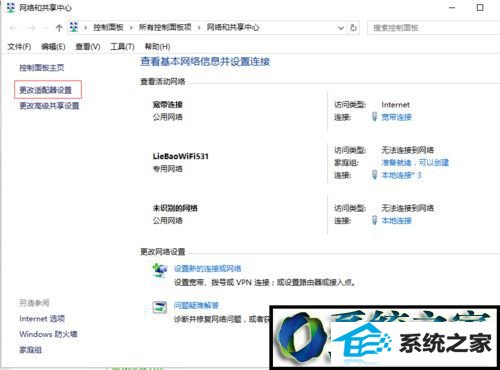
3、右键当前网络连接,选择“禁用“,然后重新”启用“,没错,小编就是用这个方法弄好的。看看你的网络好没有,没有重启一下试试。
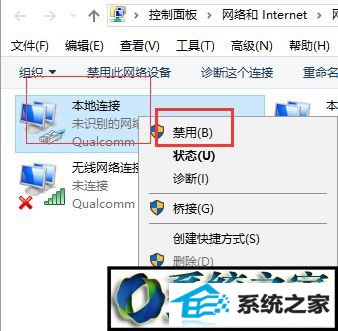
win8升级win8系统后能上QQ但是打不开网页的全部内容讲解到这里了,简单设置之后,轻松解决升级到win8系统不能上网的问题了。